Chaque fois que l’application appareil photo de l’iPhone détecte que vous vous trouvez dans un environnement peu éclairé, le mode Nuit se déclenche automatiquement pour vous aider à prendre des photos lumineuses. Bien qu’il s’agisse d’une fonctionnalité bien pensée, le mode nuit automatique semble parfois être un obstacle, en particulier lorsque vous souhaitez prendre des images plus naturelles la nuit. Et c’est ce qui vous donne envie de désactiver le mode Nuit automatique sur votre iPhone. Eh bien, Apple a enfin introduit une nouvelle option pour vous permettre de faire exactement cela dans iOS 15, et voici comment vous pouvez désactiver le mode Nuit sur votre iPhone.
Désactiver le mode nuit automatique sur iPhone (2021)
Vous pouvez désactiver temporairement le mode nuit (pris en charge sur les séries iPhone 11 et iPhone 12) en appuyant sur le jaune Icône du mode nuit lorsqu’il apparaît dans le coin supérieur gauche du viseur. Mais, il se rallumera la prochaine fois que vous ouvrirez l’application Appareil photo, ce qui agace de nombreux utilisateurs.
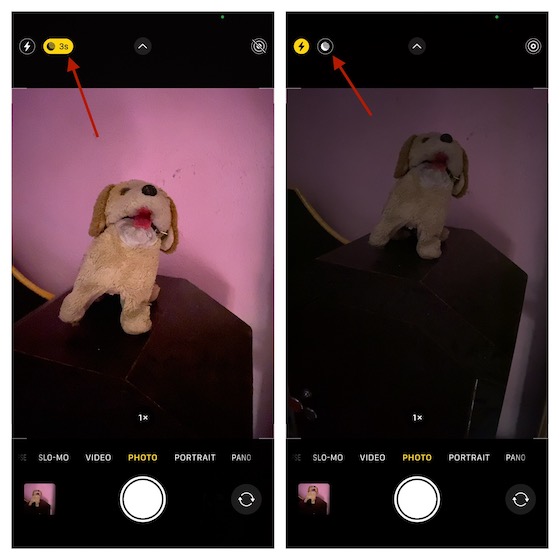
Jusqu’à iOS 14, il n’existait aucun moyen de désactiver le mode nuit automatique sur iPhone. Mais cela a changé pour de bon dans iOS 15. Ainsi, si votre iPhone exécute iOS 15, vous pouvez empêcher cette fonction d’appareil photo de s’activer sans votre permission. Pour ce faire, suivez simplement les étapes indiquées ci-dessous.
Étapes pour désactiver le mode nuit automatique dans iOS 15 sur iPhone
- Lancer le Application de paramètres sur votre iPhone exécutant iOS 15 ou une version ultérieure.
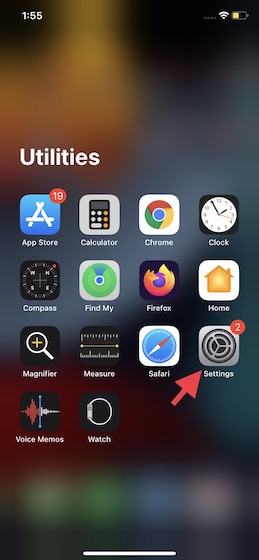
2. Maintenant, faites défiler vers le bas et choisissez Caméra.
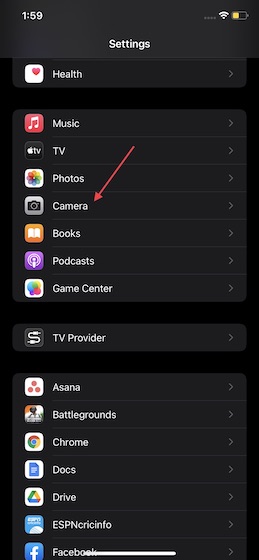
3. Ensuite, appuyez sur Conserver les paramètres.
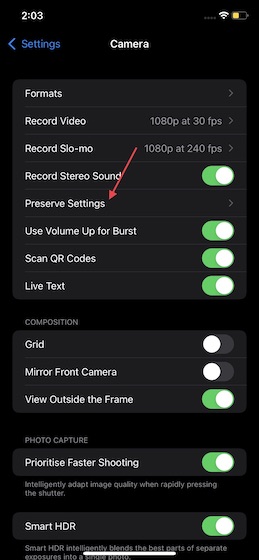
4. Ici, vous devez activer le Mode nuit basculer.
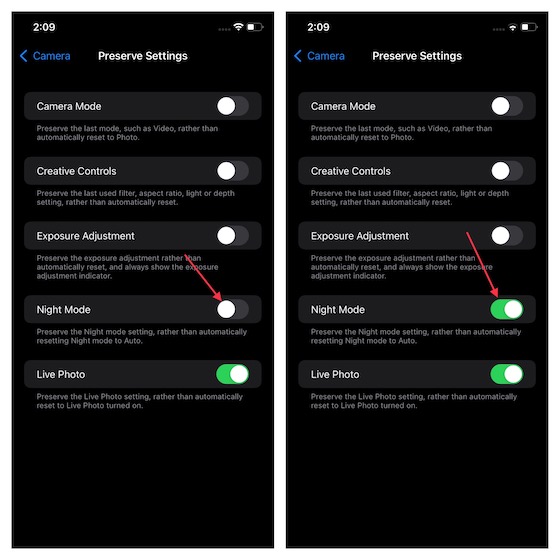
C’est ça! L’application appareil photo iPhone conservera désormais ce paramètre personnalisé. Et il n’activera pas automatiquement le mode Nuit même s’il détecte un environnement peu éclairé. Si jamais vous souhaitez l’activer, revenez au même paramètre et désactivez le mode nuit.
Comment activer manuellement le mode nuit dans l’application Appareil photo sur iPhone 11 et 12
Avec le mode nuit automatique désactivé, vous devrez activer manuellement le mode nuit dans l’application Appareil photo si vous souhaitez l’utiliser. Lorsque le capteur de l’appareil photo enregistre une scène de faible luminosité qui nécessite un éclaircissement, un La bascule grisée du mode nuit s’affichera dans le coin supérieur gauche. Maintenant, appuyez sur la bascule pour l’activer (devient jaune lorsqu’il est actif).
Vous pouvez également régler le temps d’exposition en en appuyant sur l’icône de la lune au-dessus de la vue de la galerie et en l’ajustant manuellement en fonction de la prise de vue. Il est réglé sur « Auto » par défaut.
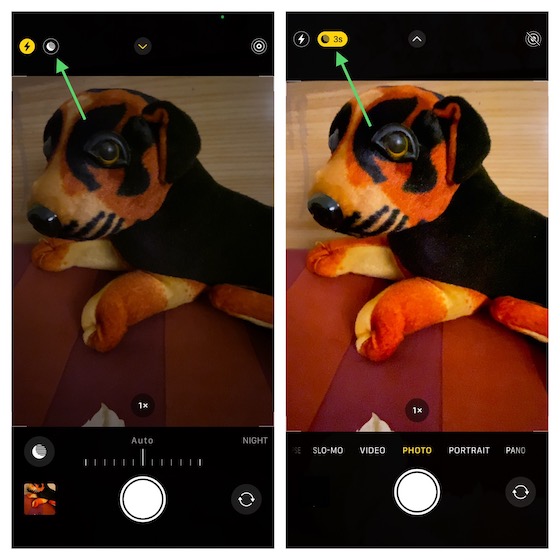
Pour ceux qui ne sont pas familiers, le mode nuit utilise une combinaison de double/triple objectif et un logiciel de calcul pour absorber la lumière nécessaire du monde qui vous entoure. Grâce à la technologie de pointe, le l’obturateur reste actif plus longtemps que d’habitude pour attirer le plus de lumière possible. Simultanément, l’application de l’appareil photo prend un tas d’images pour déterminer ce qui doit être net, tandis que le logiciel alimenté par la puce bionique robuste analyse tous les angles capturés et produit une seule photo. Par conséquent, il peut illuminer les images capturées même dans un éclairage sombre.
Sur la série iPhone 11, le mode nuit est limité. Si vous avez un appareil de la série iPhone 12, vous pouvez utiliser les selfies en mode nuit, Portrait et Time-lapse. Cependant, si vous avez un iPhone plus ancien, nous avons un guide pratique pour vous. Voici comment obtenir le mode nuit sur les anciens iPhones tels que l’iPhone XR, l’iPhone 8 et autres.
Désactiver le mode nuit automatique sur iPhone
C’est ainsi que vous pouvez empêcher l’application appareil photo d’activer automatiquement le mode nuit sur votre iPhone 11 ou iPhone 12. Puisqu’il est toujours préférable d’avoir un contrôle manuel sur les paramètres de l’appareil photo, la plupart des amateurs de photographie apprécieraient ce changement. Que pensez-vous de ce nouvel ajout dans iOS 15 ? Et plus important encore, quel genre d’améliorations voulez-vous voir en mode nuit sur la série iPhone 13. La rumeur dit qu’il propose le mode vidéo Portrait et le format vidéo ProRes. N’hésitez pas à partager votre point de vue dans la section commentaires ci-dessous.


![[2023] 6 façons de copier / coller du texte brut sans formatage](https://media.techtribune.net/uploads/2021/03/5-Ways-to-Copy-Paste-Plain-Text-Without-Formatting-on-Your-Computer-shutterstock-website-238x178.jpg)






